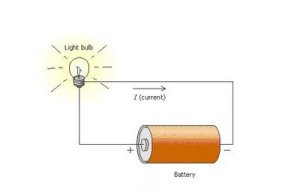Fungsi Menu dan Icon Aplikasi CorelDraw
CorelDraw adalah salah satu software grafis berbasis
vektor. Software lain yang sejenis antara lain: Macromedia Freehand, Adobe Ilustrator.
Ada juga Autodesk AutoCad dan Kinetix 3DStudioMax yang juga berbasis vektor
namun kelasnya berbeda, karena AutoCad lebih condong ke keperluan industri, dan
3DStudioMax lebih condong ke arah animasi, dan keduanya memiliki kemampuan
vektor 3D.
Di antara software yang sekelas, CorelDraw memiliki
kelebihan antara lain: kemudahan penggunaan lewat GUI yang informatif dan
dukungannya ke raster image yang baik. Corel memiliki software raster editor
sendiri dengan nama Corel PhotoPaint yang terintegrasi. Sedangkan kelemahan
Coreldraw terletak pada akurasinya. Misalnya; pada transformasi gambar kadang
hasilnya tidak akurat.
Yang
dapat digambar disini adalah hampir segala hal, mulai dari:
Ø Bentuk
dasar, seperti garis, segi empat, kurva, lingkaran, dan kapsul.
Ø Bentuk
sederhana, seperti logo dan huruf.
Ø Bentuk
kompleks, seperti tampak depan mini compo, dan tampak samping sepeda motor.
Ø Bentuk
teknis seperti potongan gedung, denah kota (lengkap dengan skala).
Ø Text
yang berupa diagram dan newsletter, hingga ke * Bentuk sangat kompleks, seperti
komik, desain poster, dan clipart.
Coreldraw memberikan kemudahan lebih untuk
menggambar teknik daripada menggambar non-teknik, sehingga waktu pengerjaannya
pun relatif lebih singkat. Hal ini dikarenakan oleh tiga hal;
Ø gambar
teknik biasanya lebih sederhana daripada gambar lain, misalnya tubuh manusia.
Ø gambar
teknik umumnya tidak menggunakan banyak titik.
Ø ada
banyak pengulangan pada gambar teknik.
Menu-menu CorelDRAW terdiri dari :
- Menu bar, adalah barisan menu yang menampilkan perintah-perintah yang digunakan untuk mengatur dan mengolah objek. Menu terdiri dari : File, Edit, View, Layout, Arrange, Effects, Text. Masing-masing menu mempunyai submenu dan perintah.
- Standar toolbar, adalah kumpulan dari ikon-ikon yang mewakili perintah-perintah untuk pengolahan layar utama. Misalnya membuat lembar kerja baru, membuka lembar kerja yang telah disimpan, mencetak lembar kerja dan lain-lain.
- Toolbox, adalah kumpulan tombol yang digunakan untuk membuat dan memodifikasi objek. Secara default toolbox terletak disebelah kiri lembar kerja. Dengan fasilitas toolbox siswa dapat memodifikasi objek, memberikan efek-efek tertentu, dan sebagainya.
- Property bar, adalah baris yang sifatnya unik, yang mana tampilannya akan selalu berubah dan perintah-perintah yang ada di dalamnya akan menyesuaikan dengan ikon yang sedang aktif pada toolbox. Misalnya, jika ikon pada toolbox yang aktif adalah zoom tool, maka property bar akan menampilkan ikon-ikon yang berhubungan dengan zoom tool. Berfungsi mempercepat akses perintah-perintah yang berhubungan dengan tool yang sedang aktif.
- Menu Drawing Page, Merupakan daerah yang berbentuk kotak yang berfungsi menunjukkan jenis kertas yang terletak di dalam drawing window. Semua objek atau gambar yang terletak dalam area ini akan dapat dicetak ke printer, sedangkan gambar yang melewati area ini tidak akan dicetak oleh printer.
- Menu Control Window adalah navigasi yang berfungsi untuk Perkecil, perbesar dan menutup window
- Menu drawing Windows, adalah daerah luar halaman berfungsi sebagai tempat menggambar atau mendesain gambar. Drawing window ditandai oleh penggulung layar atau scroll bar dan pengontrol aplikasi (application control) dan ruler line.
- Menu Status Page, berfungsi menunjukkan Informasi tertang jumlah halaman
- Menu Status Bar, adalah area yang terletak di bawah jendela aplikasi yang berfungsi menunjukkan informasi tentang status objek seperti tipe, ukuran, warna, fill, dan resolusi.
- Menu Scroll Bar, berfungsi untuk menggulung atau menggeser layar baik secara vertikal maupun horizontal. Scroll bar digunakan untuk melihat objek atau gambar yang tidak terlihat seluruhnya pada lembar kerja yang diperbesar tampilannya.
- Menu color palette, merupakan fasilitas untuk melakukan pewarnaan objek. Dalam keadaan default, Color Palette hanya menggunakan satu mode warna, yaitu CMYK.
- Menu Ruller, merupakan fasilitas pembantnu berupa petunjuk ukuran dari dokumen, baik secara vertikal maupun horizontal. Ruler memudahkan anda dalam mendesain suatu gambar atau objek dengan ukuran-ukuran tertentu.
 |
| Pick Tool |
 =
Berfungsi untuk menseleksi, dan mengatur ukuran objek. Jika di lakukan
klik dua kali maka dapat berfungsi untuk memutar atau memiringkan objek.
=
Berfungsi untuk menseleksi, dan mengatur ukuran objek. Jika di lakukan
klik dua kali maka dapat berfungsi untuk memutar atau memiringkan objek.
2. Freehand Pick Tool
 = Berfungsi untuk seleksi secara bebas.
= Berfungsi untuk seleksi secara bebas.3. Free Transform Tool
 = Berfungsi untuk merubah bentuk objek.
= Berfungsi untuk merubah bentuk objek.B. Shape Tool
 |
| Shape Tool |
4. Shape Tool (F10)
 = Berfungsi untuk mengedit objek kurva atau garis.
= Berfungsi untuk mengedit objek kurva atau garis.5. Smooth Tool
 = Berfungsi untuk memperlembut objek kurva.
= Berfungsi untuk memperlembut objek kurva.6. Smear Tool
 =
Berfungsi untuk menarik kurva menjadi tertarik keluar atau ke dalam
maupun ke atas atau ke bawah, ke kanan atau kesamping. Dengan
terbentuknya seperti teluk atau tanjung.
=
Berfungsi untuk menarik kurva menjadi tertarik keluar atau ke dalam
maupun ke atas atau ke bawah, ke kanan atau kesamping. Dengan
terbentuknya seperti teluk atau tanjung.7. Twirl Tool
 = Berfungsi untuk membentuk objek seperti pusaran air, dengan bentuk putaran putaran
= Berfungsi untuk membentuk objek seperti pusaran air, dengan bentuk putaran putaran8. Attract Tool
 = Berfungsi mengubah garis luar (outline) menuju arah pointer, menjadi seperti magnet
= Berfungsi mengubah garis luar (outline) menuju arah pointer, menjadi seperti magnet9. Repel Tool
 = Berfungsi seperti Attract Tool, tapi repel tool dengan arah yang sebaliknya.
= Berfungsi seperti Attract Tool, tapi repel tool dengan arah yang sebaliknya.10. Smudge Brush Tool
 = Berfungsi untuk membuat garis menjadi halus.
= Berfungsi untuk membuat garis menjadi halus.11. Roughen Brush Tool
 = Berfungsi untuk membuat garis menjadi kasar.
= Berfungsi untuk membuat garis menjadi kasar.C. Crop Tool
 |
| Crop Tool |
 = Berfungsi untuk memotong objek yang ingin digunakan dan membuang objek yang tidak diinginkan.
= Berfungsi untuk memotong objek yang ingin digunakan dan membuang objek yang tidak diinginkan.13. Knife Tool
 = Berfungsi untuk memotong sebuah objek.
= Berfungsi untuk memotong sebuah objek.14. Virtual Segment Delete Tool
 = Berfungsi untuk memotong bagian suatu objek yang terpotong oleh objek lain.
= Berfungsi untuk memotong bagian suatu objek yang terpotong oleh objek lain.
15. Erase Tool (X)
 = Berfungsi untuk menghapus bagian dari objek yang tidak diinginkan.
= Berfungsi untuk menghapus bagian dari objek yang tidak diinginkan.
D. Zoom Tool
16. Zoom Tool (Z)
 = Berfungsi untuk mempekecil atau memperbesar tampilan lembar kerja Corel Draw.
= Berfungsi untuk mempekecil atau memperbesar tampilan lembar kerja Corel Draw.
17. Pan Tool (H)
 = Berfungsi untuk menyeret atau memegang tampilan lembar kerja Corel Draw.
= Berfungsi untuk menyeret atau memegang tampilan lembar kerja Corel Draw.
E. Freehand Tool
18. Freehand Tool (F5)
 = Berfungsi untuk membuat objek kurva atau objek garis lurus.
= Berfungsi untuk membuat objek kurva atau objek garis lurus.
 = Berfungsi untuk menghapus bagian dari objek yang tidak diinginkan.
= Berfungsi untuk menghapus bagian dari objek yang tidak diinginkan.D. Zoom Tool
 |
| Zoom Tool |
 = Berfungsi untuk mempekecil atau memperbesar tampilan lembar kerja Corel Draw.
= Berfungsi untuk mempekecil atau memperbesar tampilan lembar kerja Corel Draw.17. Pan Tool (H)
 = Berfungsi untuk menyeret atau memegang tampilan lembar kerja Corel Draw.
= Berfungsi untuk menyeret atau memegang tampilan lembar kerja Corel Draw.E. Freehand Tool
 |
| Freehand Tool |
 = Berfungsi untuk membuat objek kurva atau objek garis lurus.
= Berfungsi untuk membuat objek kurva atau objek garis lurus.
19. 2-Point Line Tool
 = Berfungsi untuk membuat garis lurus dengan mendrag mouse.
= Berfungsi untuk membuat garis lurus dengan mendrag mouse.
20. Bezier Tool

= Berfungsi membuat kurva dengan langsung membentuk satu segmen.
21. Pen Tool
 = Berfungsi untuk membuat kurva dengan segmen di tiap tampilan gambar.
= Berfungsi untuk membuat kurva dengan segmen di tiap tampilan gambar.
22. B-Spline Tool
 = Berfungsi membuat garis lengkung sekaligus menentukan titik kontrolnya.
= Berfungsi membuat garis lengkung sekaligus menentukan titik kontrolnya.
23. Polyline Tool
 = Berfungsi untuk membuat objek dengan pola tertentu.
= Berfungsi untuk membuat objek dengan pola tertentu.
24. 3-Point Curve Tool
 =
Berfungsi membentuk kurva, dan kita bisa menentukan lengkungan titik
pusatnya hanya dengan menggeser titik awal ke titik akhir.
=
Berfungsi membentuk kurva, dan kita bisa menentukan lengkungan titik
pusatnya hanya dengan menggeser titik awal ke titik akhir.
25. Smart Drawing Tool (Shift+S)
 = Berfungsi untuk menggambar secara bebas.
= Berfungsi untuk menggambar secara bebas.
F. Artistic Media Tool
26. Artistic Media Tool (I)
= Berfungsi untuk membuat brush, atau membuat garis kaligrafi. Terdapat empat mode pada Artistic Media Tool yaitu, brush, sprayer, Caligraphic, dan Pressure.
G. Rectangle Tool
27. Rectangle Tool (F6)
 = berfungsi untuk membuat sebuah segi empat.
= berfungsi untuk membuat sebuah segi empat.
28. 3-Point Rectangle
 = berfungsi untuk membuat sebuah segi empat dengan sudut yang lebih flexibel.
= berfungsi untuk membuat sebuah segi empat dengan sudut yang lebih flexibel.
29. Ellipse Tool (F7)
 = berfungsi untuk membuat sebuah lingkaran.
= berfungsi untuk membuat sebuah lingkaran.
30. 3-Point Ellipse Tool
 = berfungsi untuk membuat lingkaran dengan penentuan tiga titik.
= berfungsi untuk membuat lingkaran dengan penentuan tiga titik.
 = Berfungsi untuk membuat garis lurus dengan mendrag mouse.
= Berfungsi untuk membuat garis lurus dengan mendrag mouse.20. Bezier Tool

= Berfungsi membuat kurva dengan langsung membentuk satu segmen.
21. Pen Tool
 = Berfungsi untuk membuat kurva dengan segmen di tiap tampilan gambar.
= Berfungsi untuk membuat kurva dengan segmen di tiap tampilan gambar.22. B-Spline Tool
 = Berfungsi membuat garis lengkung sekaligus menentukan titik kontrolnya.
= Berfungsi membuat garis lengkung sekaligus menentukan titik kontrolnya.23. Polyline Tool
 = Berfungsi untuk membuat objek dengan pola tertentu.
= Berfungsi untuk membuat objek dengan pola tertentu.24. 3-Point Curve Tool
 =
Berfungsi membentuk kurva, dan kita bisa menentukan lengkungan titik
pusatnya hanya dengan menggeser titik awal ke titik akhir.
=
Berfungsi membentuk kurva, dan kita bisa menentukan lengkungan titik
pusatnya hanya dengan menggeser titik awal ke titik akhir.25. Smart Drawing Tool (Shift+S)
 = Berfungsi untuk menggambar secara bebas.
= Berfungsi untuk menggambar secara bebas.F. Artistic Media Tool
26. Artistic Media Tool (I)
= Berfungsi untuk membuat brush, atau membuat garis kaligrafi. Terdapat empat mode pada Artistic Media Tool yaitu, brush, sprayer, Caligraphic, dan Pressure.
G. Rectangle Tool
| Rectangle Tool |
 = berfungsi untuk membuat sebuah segi empat.
= berfungsi untuk membuat sebuah segi empat.28. 3-Point Rectangle
 = berfungsi untuk membuat sebuah segi empat dengan sudut yang lebih flexibel.
= berfungsi untuk membuat sebuah segi empat dengan sudut yang lebih flexibel.
H. Ellipse Tool
 |
| Elipse Tool |
 = berfungsi untuk membuat sebuah lingkaran.
= berfungsi untuk membuat sebuah lingkaran.30. 3-Point Ellipse Tool
 = berfungsi untuk membuat lingkaran dengan penentuan tiga titik.
= berfungsi untuk membuat lingkaran dengan penentuan tiga titik.
I. Polygon Tool
 |
| Polygon Tool |
31. Polygon Tool (Y)
 = berfungsi untuk membuat gambar polygon.
= berfungsi untuk membuat gambar polygon.32. Star Tool
 = berfungsi untuk membuat gambar bintang.
= berfungsi untuk membuat gambar bintang.33. Complex Star
 = berfungsi untuk membuat gambar bintang dengan banyak sisi.
= berfungsi untuk membuat gambar bintang dengan banyak sisi.34. Graph Paper Tool (D)
 = berfungsi untuk membuat seperti gambar kolom.
= berfungsi untuk membuat seperti gambar kolom.35. Spiral Tool (A)

= berfungsi untuk membuat gambar spiral seperti baygon.
 = berfungsi untuk membuat bermacam bentuk dengan banyak pilihan
= berfungsi untuk membuat bermacam bentuk dengan banyak pilihan37. Arrow Shapes Tool
= berfungsi untuk membuat panah dengan banyak pilihan
38. Flowchart Shapes Tool
 = untuk membuat simbol flowchart atau diagram alir.
= untuk membuat simbol flowchart atau diagram alir.39. Banner Shapes Tool
 = berfungsi untuk membuat gambar ribbon atau pita
= berfungsi untuk membuat gambar ribbon atau pita = berfungsi untuk membuat gambar callout.
= berfungsi untuk membuat gambar callout. |
| Text Tool |
42. Table Tool
 |
| Parallel Dimension Tool |
 = berfungsi untuk membuat garis dengan dimensi miring.
= berfungsi untuk membuat garis dengan dimensi miring.44. Horizontal or Vertical Dimension Tool
 = berfungsi untuk membuat garis ukuran dimensi vertikal dan horizontal.
= berfungsi untuk membuat garis ukuran dimensi vertikal dan horizontal.45. Angular Dimension Tool
 = berfungsi untuk membuat garis seperti bentuk diagram.
= berfungsi untuk membuat garis seperti bentuk diagram.46. Segment Dimension Tool
 = berfungsi untuk membuat dimensi antara titik terakhir pada beberapa bagian.
= berfungsi untuk membuat dimensi antara titik terakhir pada beberapa bagian.47. 3-Point Callout Tool
 |
| Straigth-Line Connector Tool |
 = berfungsi untuk membuat penghubung garis
= berfungsi untuk membuat penghubung garis
49. Right-Angle Connector Tool
50. Rounded Right-Angle Connector Tool
= berfungsi membuat penghubung siku-siku dengan sudut tumpul. = berfungsi untuk mengedit garis penghubung
= berfungsi untuk mengedit garis penghubungM. Drop Shadow Tool
 |
| Drop Shadow Tool |
 = berfungsi untuk membuat bayangan pada suatu objek.
= berfungsi untuk membuat bayangan pada suatu objek.53. Contour Tool
 = berfungsi untuk membuat kontour
= berfungsi untuk membuat kontour54. Blend Tool
 = berfungsi untuk meleburkan dua objek
= berfungsi untuk meleburkan dua objek55. Distort Tool
 = berfungsi untuk membuat distorsi
= berfungsi untuk membuat distorsi56. Envelope Tool
 = berfungsi untuk membuat lengkungan pada objek dengan mendragnya.
= berfungsi untuk membuat lengkungan pada objek dengan mendragnya.57. Extrude Tool
 = berfungsi untuk memberi kedalaman pada objek
= berfungsi untuk memberi kedalaman pada objekN. Transparency Tool
58. Transparency Tool
 =berfungsi untuk memberi efek transparan pada objek.
=berfungsi untuk memberi efek transparan pada objek.O. Color Eyedropper Tool
 |
| Color Eyedropper Tool |
59. Color Eyedropper Tool
 = berfungsi untuk memilih warna.
= berfungsi untuk memilih warna.60. Attributes Eyedropper Tool
 = berfungsi untuk memilih dan memnyalin warna yang telah dipilih.
= berfungsi untuk memilih dan memnyalin warna yang telah dipilih.P. Interactive Fill Tool
 |
| Interactive Fill Tool |
 = berfungsi untuk memberi warna gradasi
= berfungsi untuk memberi warna gradasi62. Mesh Fill Tool
 = berfungsi untuk memberi warna gradasi dengan garis.
= berfungsi untuk memberi warna gradasi dengan garis.Q. Smart Fill Tool
63. Smart Fill Tool
 = berfungsi untuk memberi warna pada objek yang tumpang tindih.
= berfungsi untuk memberi warna pada objek yang tumpang tindih.